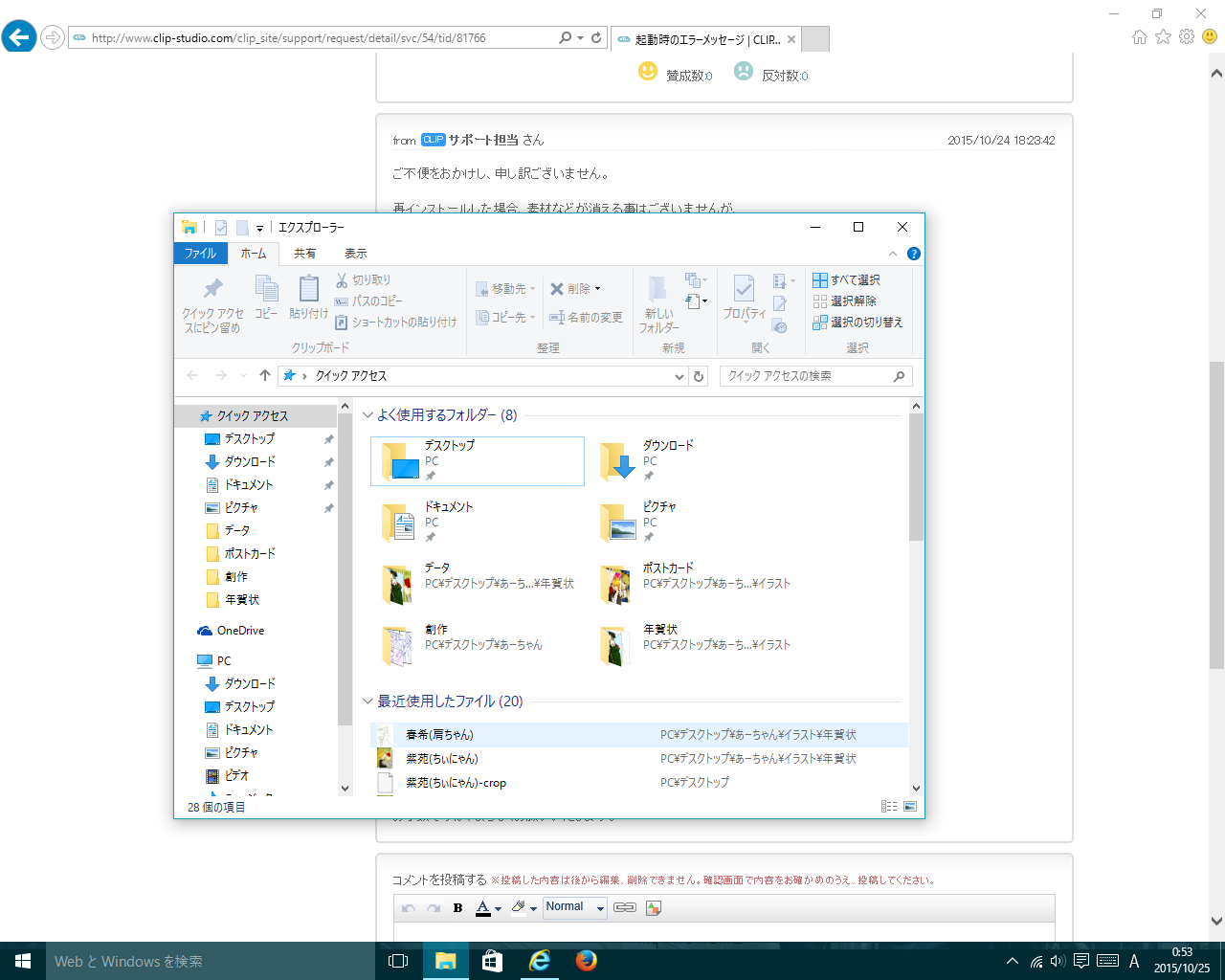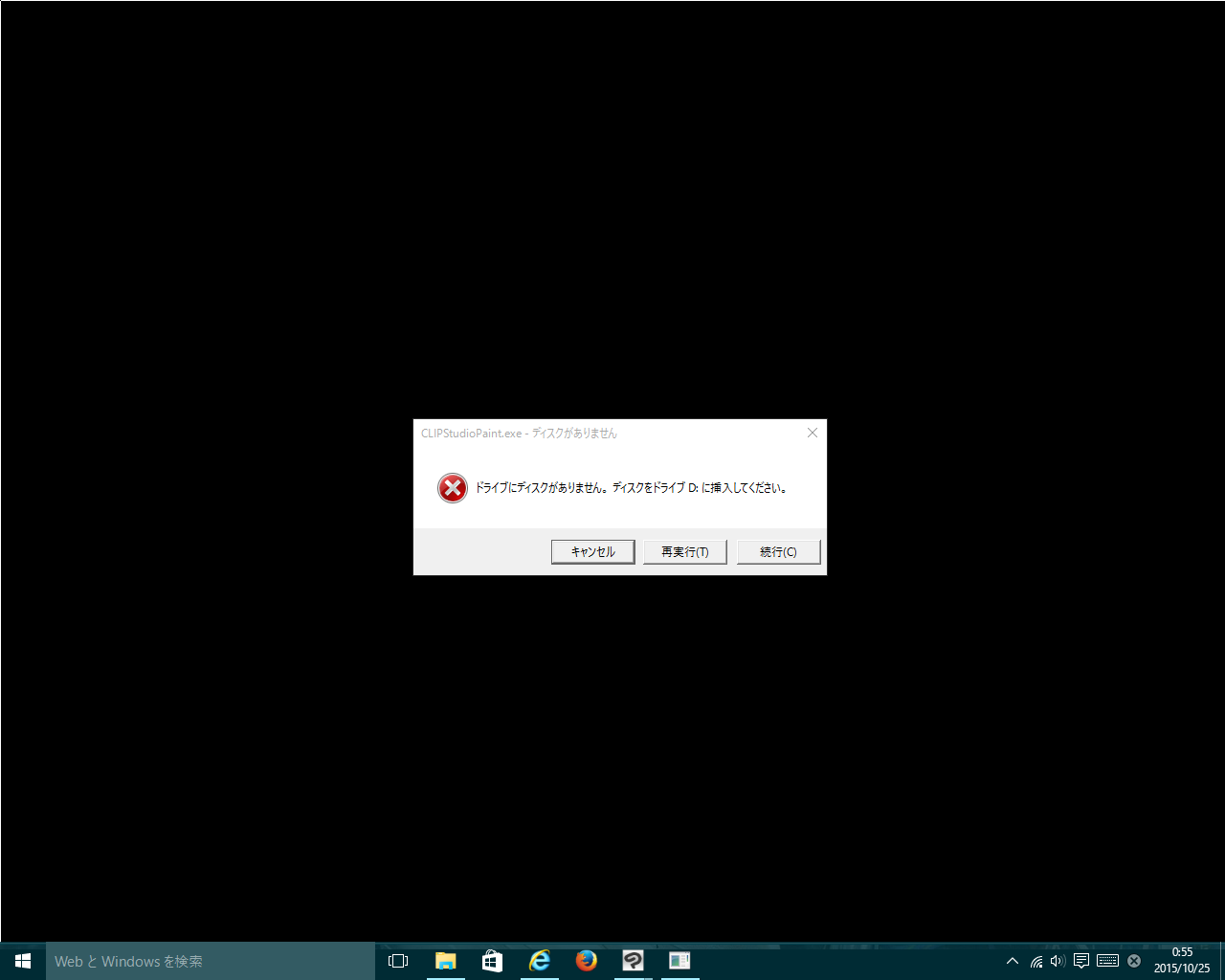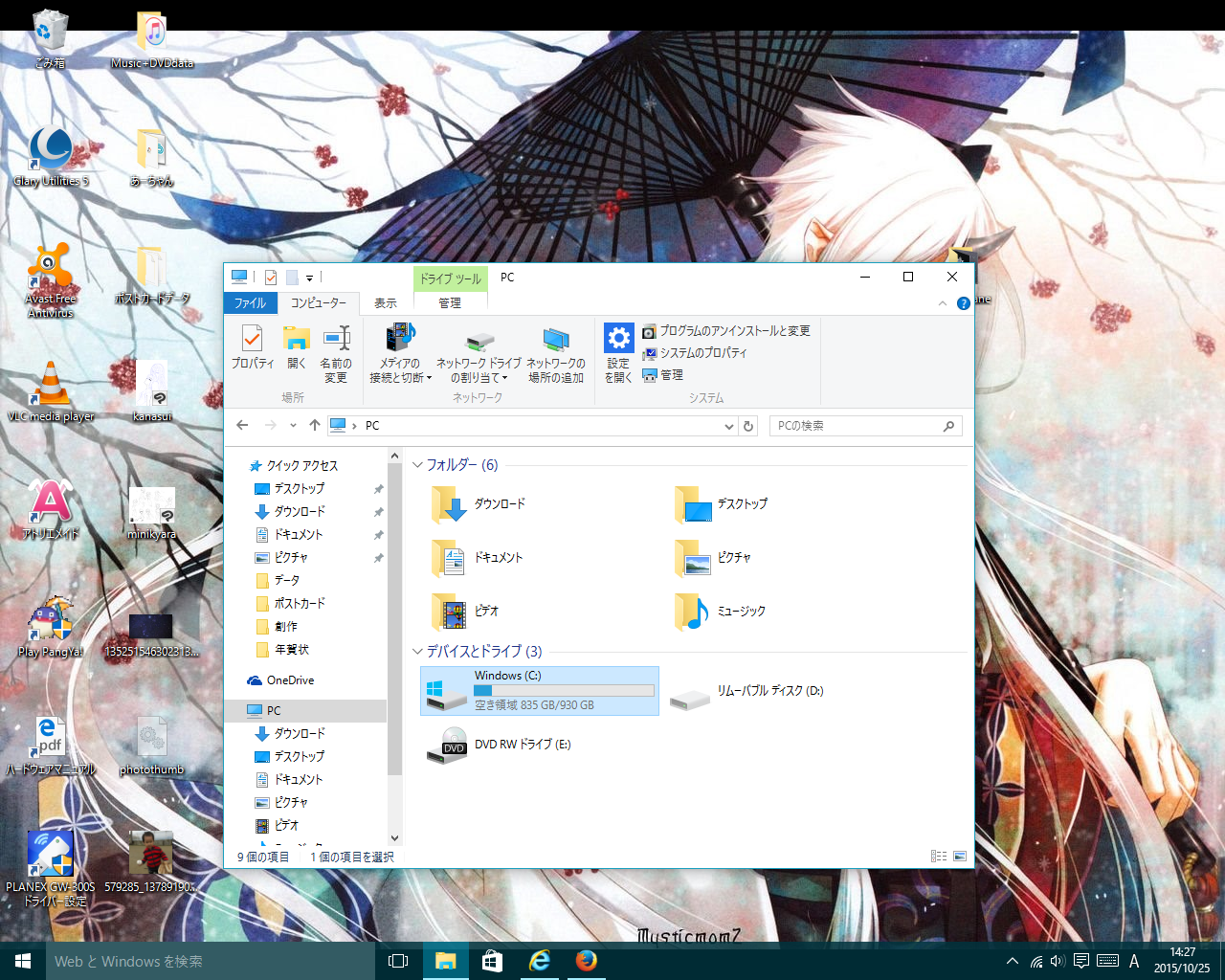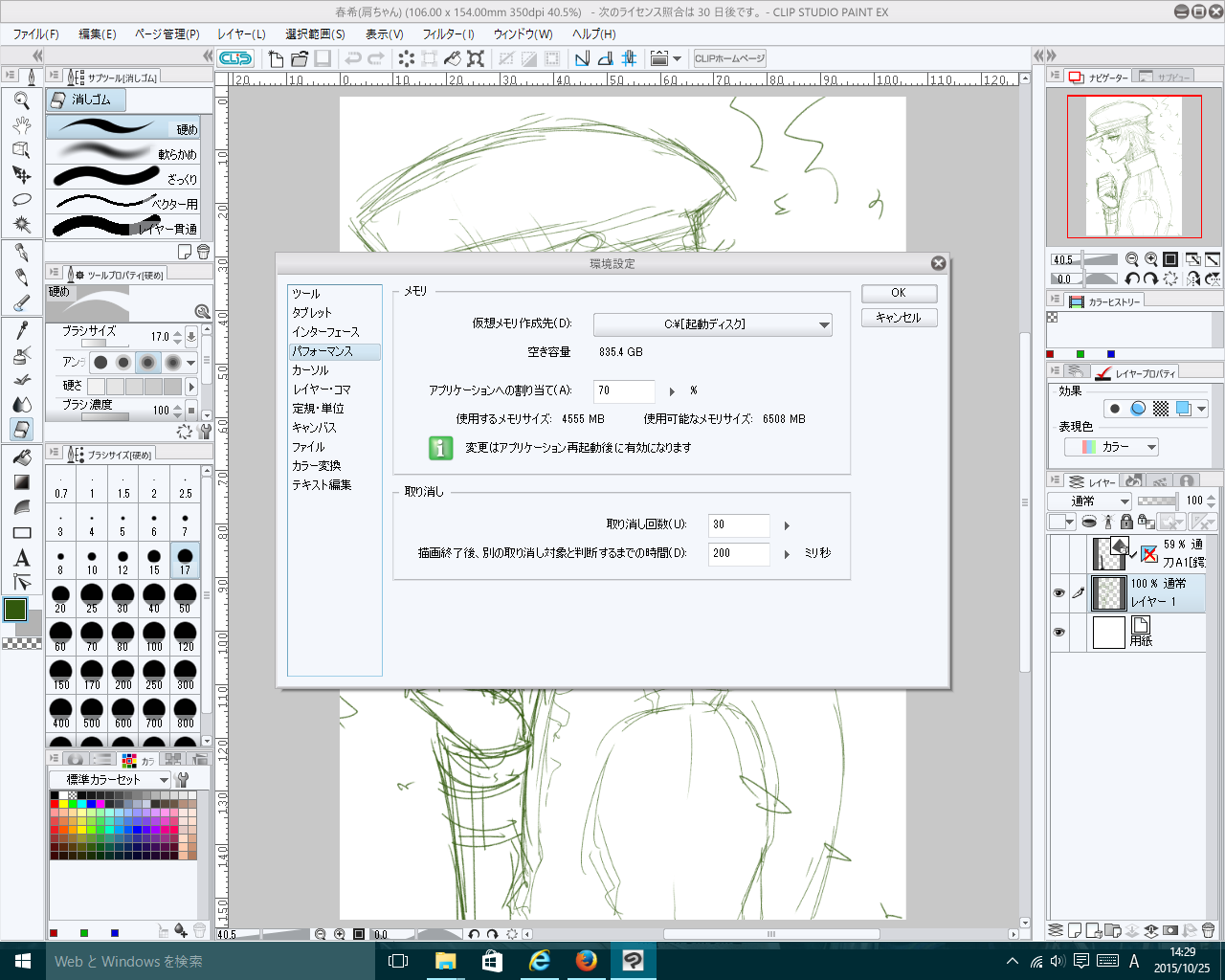ご不便をおかけし、申し訳ございません。
再インストールした場合、素材などが消える事はございませんが、
別の要因も考えられるため、お手数ですが、まずは詳細の調査のために、
以下についてご確認いただけますでしょうか。
■ディスクを求められるのは、CLIP STUDIOの起動時でしょうか。
あるいは、CLIP STUDIO PAINTの起動時でしょうか。
■Windows10の左下のスタートボタンを右クリックし、
[エクスプローラー]を開き、表示されるウィンドウの
スクリーンショットをお送りください。
【スクリーンショットの取得手順】
1.キーボードの[PrintScreen]または[Prt Sc]とキートップに表示されて
いるキーを押します。
2.[Windows スタート]メニューをクリックし、[すべてのアプリ]の
[Windows アクセサリ]から[ペイント]を選択します。
3.[ペイント]というアプリケーションが起動します。
4.画面左上の[貼り付け]アイコンをクリックします。
5.[PrintScreen]キーを押したときの画面のイメージが貼り付けられます。
6.[ファイル]メニューから[上書き保存]を選択し、デスクトップなど適当な
場所にファイルを保存します。
ファイルの種類はJPEGなどを選択してください。
■起動時に表示されるエラーメッセージのスクリーンショットを
お送りください。
■キーボード、マウス、ペンタブレット以外にUSB機器を
接続している場合、すべて外した状態で起動をお試しください。
お手数ですが、よろしくお願いいたします。